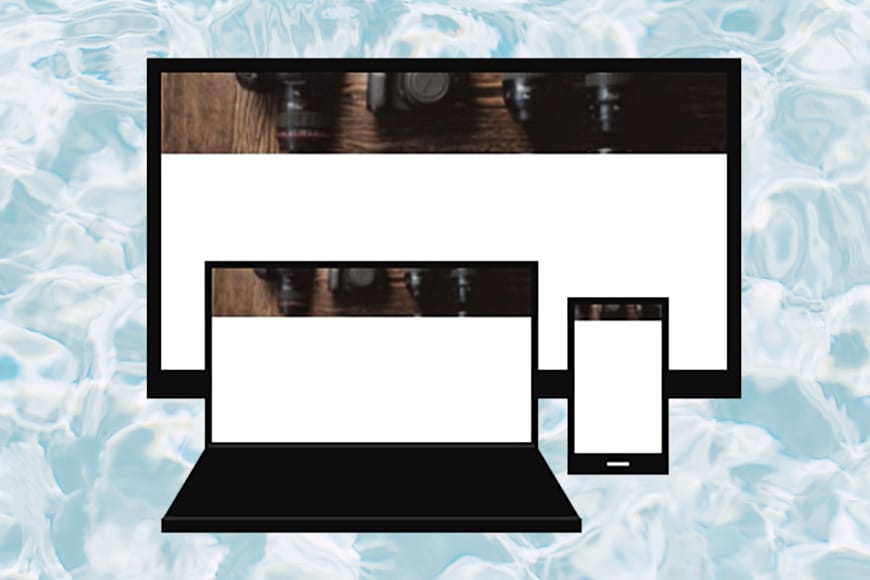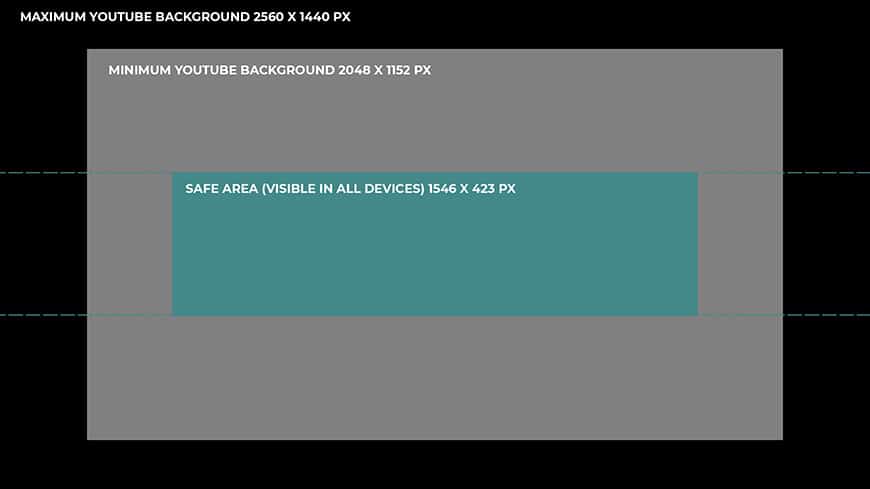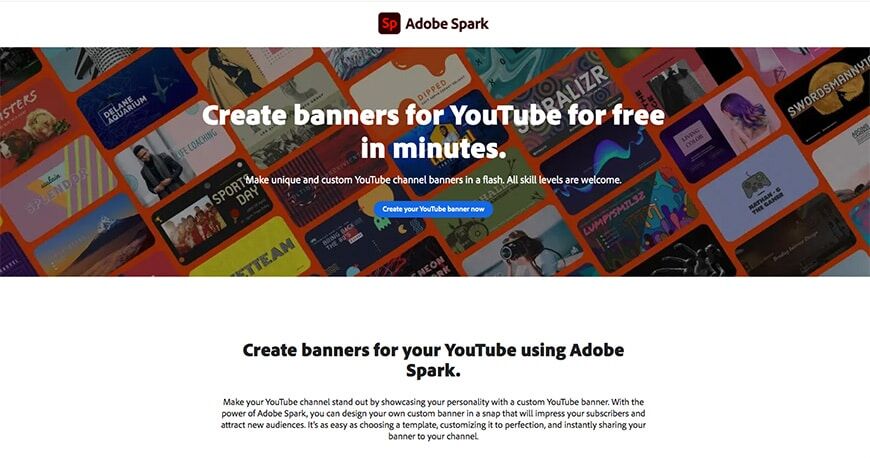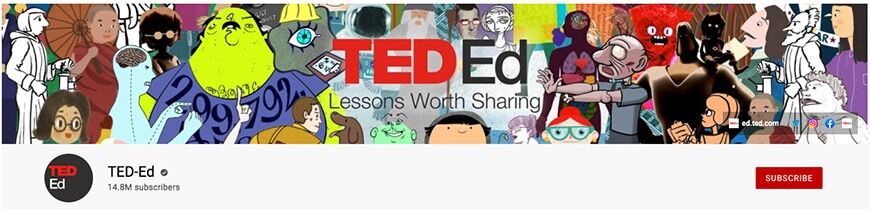Het verkrijgen van de juiste YouTube-bannergrootte is een belangrijke eerste stap om je kanaal echt te laten opvallen.
Deze gids leert je alles wat je moet weten over youTube-bannerafmetingen en onderzoekt wat geweldige kanaalkunst is in 2023.
Zoals je waarschijnlijk al weet, is een geweldige aangepaste bannerafbeelding erg belangrijk op YouTube – bijna net zo belangrijk als de YouTube-miniatuur.
Een geweldige YouTube-banner kan je kanaal helpen zich te onderscheiden van de massa en nieuwe bezoekers een snelle eerste voorproefje van je inhoud geven zonder daadwerkelijk iets te bekijken.
Laten we eens nader bekijken welke grootte u uw YouTube-videobanners moet maken en vervolgens dieper ingaan op enkele tips en trucs.
- Wil je weten welke camera beroemde Youtubers gebruiken? Ontdek het hier.
Inhoudsopgave
Wat is de YouTube-bannergrootte in 2023?
- Aanbevolen YouTube-bannergrootte is 2.560 x 1.440 pixels
- Minimale beeldafmetingen: 2.048 x 1.152 pixels
- Minimale afbeelding veilig gebied voor tekst &logo’s: 1.546 x 423 pixels
- Maximale beeldbreedte: 2.560 x 423 pixels
- Maximale bestandsgrootte: 6MB
Richtlijnen voor het formaat van YouTube-kanaalafbeeldingen
De bovenstaande afbeelding biedt enkele handige richtlijnen voor het ontwerpen van uw YouTube-kanaalafbeelding voor de optimale YouTube-bannergrootte.
Zoals u weet, zijn schermen er in verschillende formaten en beeldverhoudingen. Het is niet hetzelfde om dingen op een computerscherm te zien als op een smartphone.
Daarom moet u de juiste YouTube-bannergrootte kennen en deze gebruiken om uw bannerafbeelding op de best mogelijke manier te ontwerpen. Op die manier ziet het er goed uit, ongeacht waar het wordt gezien.
Dat is waar het ‘veilige gebied’ om draait. Het middelste deel is te zien op alle apparaten, dus je moet de belangrijkste delen van je YouTube-kanaalafbeelding daar concentreren.
De minimale en maximale achtergrondmetingen hebben betrekking op verschillende soorten monitoren – van tv tot laptops. Je wilt ze dus ook niet leeg laten.
6 tips voor het maken van effectieve YouTube-kanaalillustraties
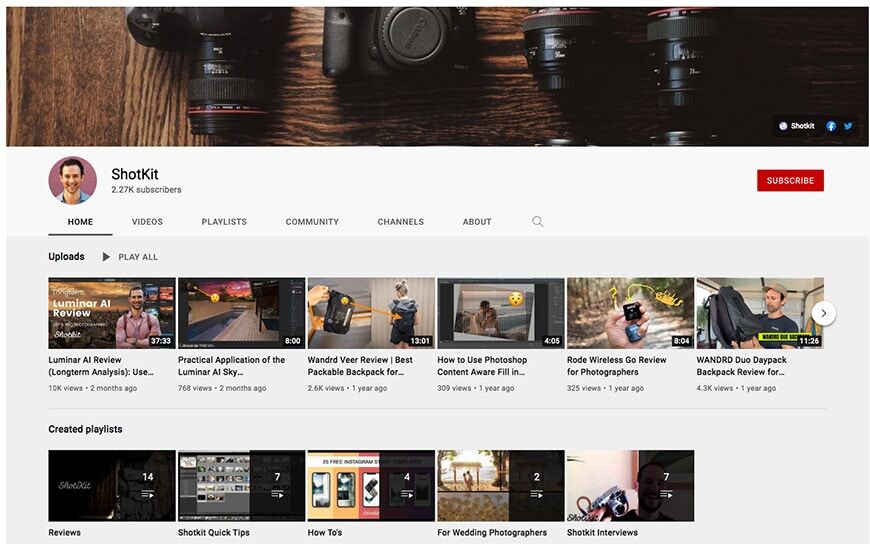
Shotkit Youtube Kanaal
1. Pas op voor het veilige gebied
De meeste professionele ontwerpers en makers hebben een werkstation of werken op een laptop. Je moet er echter niet van uitgaan dat mensen ook een groot scherm zullen gebruiken tijdens het bekijken van je video’s.
Wist je dat 70% van de YouTube-weergaven afkomstig is van mobiele apparaten? Dus zelfs als de banner die u ontwerpt er fantastisch uitziet op uw monitor, moet u ook controleren of deze er geweldig uitziet op een smartphone of tablet.
Concentreer u op het veilige gebied om ervoor te zorgen dat het er goed uitziet op elk apparaat en laat de rest achter met een mooie achtergrond om zelfs het grootste scherm te vullen.
2. Gebruik sjablonen
Dus je hebt niet het budget om een professionele ontwerper in te huren, noch weet je hoe je professionele ontwerpprogramma’s moet gebruiken? Geen probleem!
Meerdere websites en apps bieden gratis en betaalde YouTube-bannersjablonen die uiterst eenvoudig te gebruiken zijn. Ik zal er later in het artikel een aantal noemen en je laten zien hoe je ze kunt gebruiken.
Deze maken het gemakkelijker om de juiste YouTube-bannergrootte te spijkeren – en geven je professioneel ogende resultaten die je kunt bewerken en regelmatig kunt bijwerken zonder veel tijd te hoeven besteden.
3. Denk na over branding
Om gebruikers te helpen je content te identificeren, moet je de visuals consistent houden in de verschillende elementen van je YouTube-kanaalafbeeldingen. Gebruik bijvoorbeeld dezelfde kleuren en hetzelfde logo voor uw miniaturen en uw banner.
Je kunt al je kanaalafbeeldingen in hetzelfde programma maken. Op deze manier heb je dezelfde assets beschikbaar.
Ook wat programs – zoals Adobe Spark – stellen u in staat om uw assets te uploaden, op te slaan en te organiseren.
4. Voeg een call-to-action toe
De YouTube-banner is er niet alleen om je kanaal aantrekkelijker te maken, maar is er ook om je te helpen groeien. Het opnemen van een call-to-action is een effectieve manier om kijkers te laten communiceren met je YourTube-kanaal.
Enkele populaire keuzes zijn een uitnodiging om deel te nemen aan een lidmaatschapservaring, zich aan te melden voor een nieuwsbrief, u te volgen op uw andere sociale mediaprofielen, enz.
5. Zorg ervoor dat je YouTube-kanaalafbeelding vertegenwoordigt wie je bent
De banner van je YouTube-kanaal creëert de eerste indruk die een kijker krijgt over je pagina. Het moet een duidelijke presentatie zijn van wat ze van je kunnen verwachten als ze zich abonneren.
Dit wordt niet alleen bereikt door de tekst, maar door het hele ontwerp. Als je bijvoorbeeld een kookkanaal hebt, kun je tekst toevoegen zoals ‘Leer koken’ en de kijker zal begrijpen dat je zelfstudies aanbiedt.
De foto’s en kleuren die je kiest voor je YouTube-bannerafbeelding helpen mensen de ’toon’ of de ‘stemming’ van je kanaal te begrijpen.
Is het erg formeel met gastronomische recepten? Is het een leuk kanaal dat je leert improviseren met wat je in je koelkast hebt? Is het een youTube-kanaal voor gezond eten of een kanaal dat helemaal draait om genieten? Enz.
6. Voeg uw logo en slogan toe
Je kunt je logo en zelfs de slogan van je merk (als je die hebt) opnemen in je YouTube-banner.
Om maar een paar voorbeelden uit de fotografiewereld te noemen – de winkel Adorama heeft een YouTube-kanaal genaamd AdoramaTV en de slogan is ‘Create no matter what’.
Het YouTube-kanaal van de winkel B&H Photo Video heeft een slogan: ‘Inspiratie, informatie, educatie’.
Zoals je kunt zien, verkopen beide bedrijven vergelijkbare items en produceren ze allebei vergelijkbare inhoud die je leert hoe je de apparatuur die ze verkopen kunt gebruiken om te maken – maar ze gebruiken hun slogan om de ’toon’ van hun YouTube-kanalen te onderscheiden.
Hoe maak je een YouTube-banner: 4 GRATIS tools
1. Maak een aangepaste YouTube-bannerafbeelding met Adobe Spark
Adobe Spark is een gratis asset van de Adobe Creative Cloud. Dit betekent dat je geen betaald lidmaatschap nodig hebt om het te gebruiken.
Als u echter een Adobe-abonnement hebt, zoals een fotografieplan, kunt u alle tools en sjablonen gebruiken en de apps verbinden.
Hoe dan ook, dit is hoe je Spark kunt gebruiken om een YouTube-banner te maken:
- Maak een account aan of log in als je er al een hebt.
- Kies een sjabloon. Je kunt op zoek gaan naar een YouTube-bannersjabloon of naar inspiratie zoeken met behulp van een stemming, kleur, etc. het maakt niet uit of het in eerste instantie geen banner is.
- Wijzig het formaat (indien nodig) in de juiste YouTube-bannergrootte. Als de sjabloon die je leuk vond nog niet zo groot is als een YouTube-banner, kun je de functie voor automatisch magisch formaat wijzigen gebruiken. Trouwens, je kunt het ook dupliceren en het formaat opnieuw wijzigen voor verschillende toepassingen – bijvoorbeeld als je het als banner voor je Facebook-pagina of Twitter-account wilt hebben.
- Pas de sjabloon aan. Alle geleverde ontwerpen zijn volledig aanpasbaar, zodat u de afbeeldingen, afbeeldingen, lettertypen en teksten kunt wijzigen om de banner persoonlijker te maken. U kunt zelfs geanimeerde stickers van GIPHY of tekstanimaties toevoegen.
- Opslaan en delen. Je kunt je nieuwe YouTube-bannerontwerp exporteren om het op je apparaat op te slaan, te delen of te uploaden naar je YouTube-kanaal. Vergeet niet dat u altijd terug kunt komen en wijzigingen kunt aanbrengen omdat Adobe Spark uw werk opslaat in de sectie Projecten.
2. Maak een aangepaste YouTube-bannerafbeelding met Picmaker
Picmaker is een gratis online service om YouTube-banners en andere grafische elementen te maken.
Het heeft duizenden gratis sjablonen, toegang tot gratis stockafbeeldingen, een automatische suggestie MAD-knop die AI gebruikt om u te helpen met uw ontwerp, een achtergrondverwijderaar, enz.
- Log eerst in of meld je aan voor een gratis account.
- Voer ‘YouTube-banner’ in de zoekbalk in. Kies een sjabloon uit de keuzes of gebruik een aangepast sjabloon om je YouTube-bannerontwerp helemaal opnieuw te maken.
- Als u de banner zelf gaat ontwerpen, downloadt u de meetsjabloon van Picmaker, zodat u de juiste YouTube-bannergrootte kunt krijgen. Upload het vervolgens naar je canvas en gebruik het als een gids om de inhoud te verspreiden op een manier die zichtbaar is op alle apparaten.
- Gebruik nu de editor om uw sjabloon aan te passen. U kunt de gratis assets gebruiken of uw eigen assets uploaden. U kunt de dekking van de meetsjabloon aanpassen om ervoor te zorgen dat alles in orde is.
- Zodra u klaar bent en zeker weet dat alles zich in het zichtbare ‘veilige’ gebied bevindt, kunt u uw ontwerp downloaden en uploaden naar uw YouTube-kanaal. U kunt het ook via e-mail verzenden als u het wilt delen met een vriend of collega.
3. Maak een aangepaste YouTube-bannerafbeelding met Fotor
Fotor is een gratis online foto-editor waar u ook ontwerpen en collages kunt maken. Het heeft zelfs een speciale sectie waar je een YouTube-kanaalbanner kunt maken.
Je kunt het gebruiken met een gratis account, maar de bibliotheek met items is een beetje beperkt. Om alle inhoud te ontgrendelen, moet u een betaald PRO-account hebben. Er is een gratis proefperiode en een studentenkorting als je besluit om PRO te gaan.
- Log in of maak een account aan. U kunt ook ontwerpen zonder dit te doen, maar u moet ingelogd zijn om uw werk te downloaden of te delen.
- Klik op Create a Design en klik op New Design. Je kunt het aangepaste formaat kiezen en de afmetingen van de YouTube-banner typen, of je kunt door het menu scrollen totdat je YouTube-kanaalillustraties vindt.
- Blader door de beschikbare sjablonen en kies degene die u leuk vindt. Sommigen van hen zijn gereserveerd voor PRO-gebruikers – u kunt dit controleren door er met de muis overheen te zweven.
- Klik op degene die u verkiest en begin met bewerken. Alle elementen zijn aanpasbaar en u kunt uw eigen tekst en afbeeldingen gebruiken of kiezen uit de voorraadbibliotheek die ze hebben.
- Als u klaar bent, slaat u uw werk op en downloadt u het. U kunt de kwaliteit en het formaat van het bestand kiezen.
4. Maak een aangepaste YouTube-kanaalbanner met Canva
U kunt Canva in uw browser gebruiken of de app downloaden als u liever op uw telefoon werkt. U kunt een account aanmaken en het gratis gebruiken of upgraden naar de PRO-versie om alle ontwerpen en activa te ontgrendelen.
Canva is een geweldige gratis fotobewerkingssoftware met professionele (betaalde) abonnementen als u meer flexibiliteit en opties nodig hebt.
- Maak een account aan of log in als je er al een hebt. Het is ook mogelijk om zonder account te werken, maar u kunt alleen uw ontwerp downloaden – het wordt niet opgeslagen en de opties voor delen zijn uitgeschakeld.
- Gebruik de zoekbalk om te zoeken naar een YouTube-bannersjabloon. Tenzij je een betaald account hebt, raad ik niet aan om een ander type te gebruiken, omdat het wijzigen van het formaat alleen voor PRO-gebruikers is. Het is dus beter als je er een kiest die al is ontworpen in de YouTube-bannergrootte.
- Pas de sjabloon aan. U kunt honderden afbeeldingen, GIF’s, illustraties en video’s gebruiken die gratis worden aangeboden – natuurlijk heeft het betaalde account er nog meer. Je hoeft alleen maar te slepen en neer te zetten wat je maar wilt totdat je tevreden bent met je ontwerp.
- Upload uw merkactiva (optioneel). Als u uw logo of foto’s wilt opnemen, is het ook mogelijk om ze naar uw ontwerp te uploaden.
- Als je klaar bent, kun je de banner van je YouTube-kanaal downloaden of delen. Met het gratis account kunt u opslaan als PNG, JPG. PDF, MP4 video en GIF (zonder transparantie). Als u een upgrade uitvoert, kunt u ook transparantie opslaan, uw bestand comprimeren of opslaan als SVG.
Een aangepaste YouTube-banner aan je video toevoegen
Hoewel elke video een specifieke thumbnail heeft, is er een banner gereserveerd voor de pagina van je kanaal. Hier leest u hoe u een aangepaste kunt toevoegen.
Ga naar YouTube en zorg ervoor dat je bent ingelogd op je Google-account. Klik vervolgens op je profielfoto om het vervolgkeuzemenu te openen en je kanaal te kiezen.
Volg de instructies op basis van uw situatie en neem kennis van de richtlijnen voor de grootte van YouTube-banners die eerder in deze handleiding zijn vermeld.
Als je nog geen banner hebt:
- Klik op de knop Kanaal aanpassen in de rechterbovenhoek.
- Klik op het tabblad Branding.
- Scrol omlaag naar het gedeelte Bannerafbeelding en klik op Uploaden.
- Kies de afbeelding van uw harde schijf of apparaat en klik op Openen.
- Controleer hoe uw afbeelding er op elk apparaat uitziet volgens de verstrekte richtlijnen – als alles er goed uitziet, drukt u op Gereed.
- Klik op de knop Publiceren in de rechterbovenhoek om deze openbaar te maken.
Als u al een banner hebt en deze wilt wijzigen:
- Klik erop en kies ervoor om een nieuwe afbeelding te uploaden.
- Selecteer het rechterbestand in het browservenster en klik op Openen.
- Bekijk hoe de afbeelding eruitziet op alle apparaten met behulp van de handleidingen. Als u tevreden bent met het uiteindelijke uiterlijk, klikt u op Gereed.
- Om de wijzigingen openbaar te maken, klikt u op Publiceren.
10 Voorbeelden van YouTube-kanaalafbeeldingen
Nu weet je de beste YouTube-bannergrootte, waar je aan moet denken bij het ontwerpen van je kanaalafbeelding en welke tools je kunt gebruiken om dit te doen. Het enige wat je nu nodig hebt is wat inspiratie!
Kijk naar succesvolle YouTube-kanalen die zich richten op dezelfde doelgroep als die van jou en zie wat trending is.
In de tussentijd zijn hier 10 geweldige voorbeelden om je op weg te helpen.
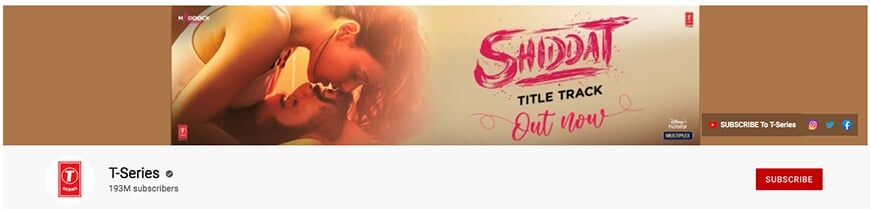
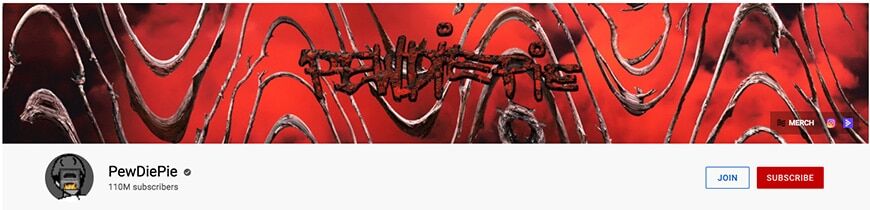
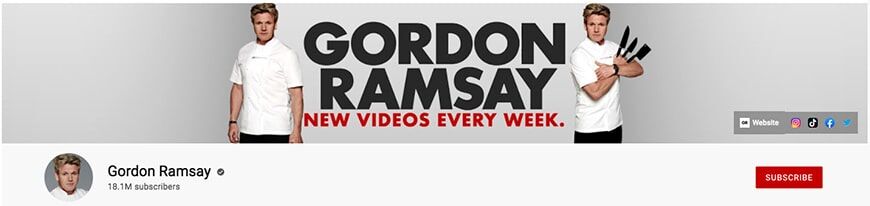
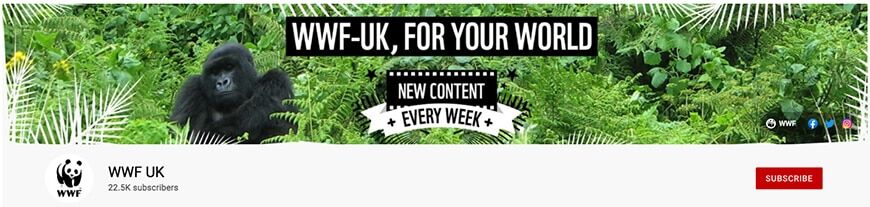
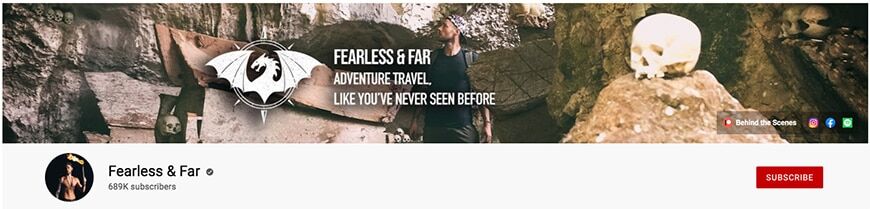
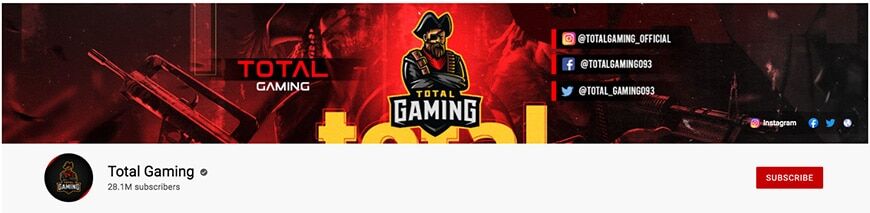
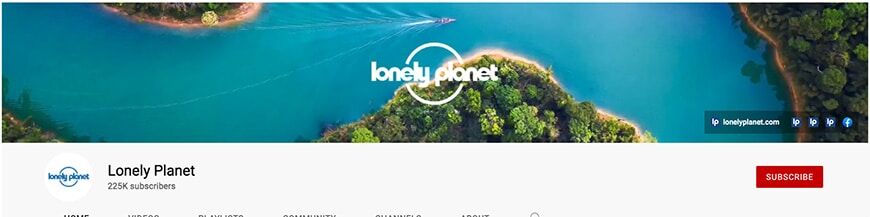
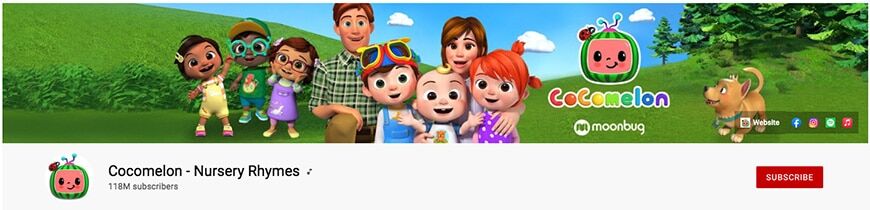
Laatste woorden
Ik hoop dat deze tips je helpen een geweldige YouTube-banner te maken waarmee je meer abonnees krijgt en waarmee je je inhoud met meer mensen kunt delen.
Als je nog steeds in de war bent over de specificaties voor youTube-bannergrootte of vragen hebt over het maken van prachtige kanaalafbeeldingen, plaats je deze in het gedeelte Opmerkingen.
En natuurlijk, als je zelf tips hebt om te delen, horen we die ook graag, dus deel ze hieronder!


Bekijk deze 8 essentiële tools om je te helpen slagen als professionele fotograaf.
Inclusief tijdelijke kortingen.
Lees hier meer